Brzi odgovor je "Da, naravno da biste trebali." Složeniji odgovor je "Ali samo ako vam zatreba." Vaš iPhone ima ugrađen ekvilajzer, iako ga nije baš lako pronaći. Na stranu dosadno skriveni, a ipak bitni elementi sučelja, obično nema smisla prilagođavati EQ vaše biblioteke Apple Music, osim ako nemate problema s postavljanjem.
Ali ako ga želite koristiti, evo kako.
Što je EQ?
EQ ili izjednačavanje je alat za poboljšanje zvuka vaše glazbe. Između ostalog, proizvođači ga koriste za oblikovanje zvuka svakog instrumenta u miksu, pa svi zvuče različito i ne trče zajedno u blatni nered. EQ je način pojačavanja ili smanjivanja različitih audio frekvencija - basova, srednjih i visokih tonova - kako bi ih izjednačili ili barem postavili na odgovarajuće razine.
U teoriji, ne biste trebali ništa raditi dok slušate glazbu. Konačni miks trebao bi zvučati sjajno bilo gdje.
U praksi stvari stoje drugačije. Možda se nalazite u prostoriji u kojoj bas toliko odskače i zvuči da ne možete čuti ništa drugo. Ili možda imate neke usrane slušalice kojima nedostaje pristojan bas. Tu dolazi EQ1.
iPhone EQ
IPhoneov EQ je zakopan Postavke> Glazba> EQ, a kad stignete tamo, naići ćete na ovaj razočaravajući popis:
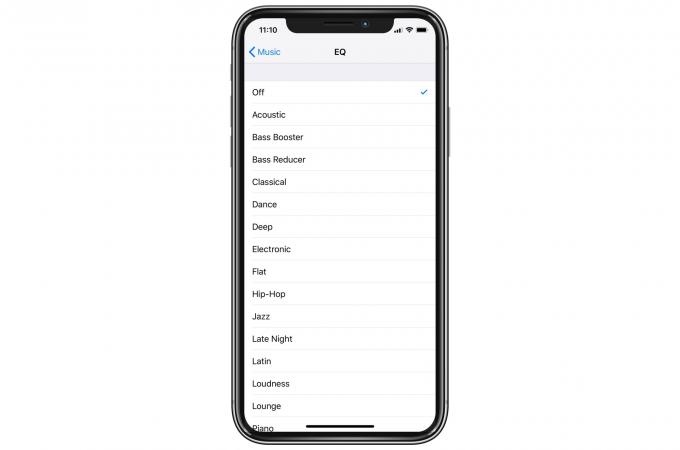
Fotografija: Cult of Mac
Ne možete zapravo ući tamo i prilagoditi razine za pojedinačne frekvencije. Morate odabrati unaprijed izrađenu krivulju EQ koja je najbliža onome što želite. Često će nazivi dati dobar opis onoga što će zadana postavka učiniti. U našem prethodno spomenutom slučaju rastućeg basa, isprobajte Reduktor basa unaprijed postavljene.
Postoje aplikacije koje nude bolje kontrole EQ -a. Vox je jedan, ali za pristup EQ -u košta 5 USD mjesečno.
VOX - MP3 i FLAC glazbeni player
Cijena: Besplatno
preuzimanje datoteka: VOX - MP3 i FLAC glazbeni player iz App Store -a (iOS)
EQ na Macu
Ako koristite iTunes na svom Mac računalu, možete koristiti ugrađeni grafički ekvilajzer. U Menubaru idite na Prozor> Ekvilajzer ili pritisnite ⌥⌘E na tipkovnici da otvorite prozor EQ -a. Izgleda ovako:
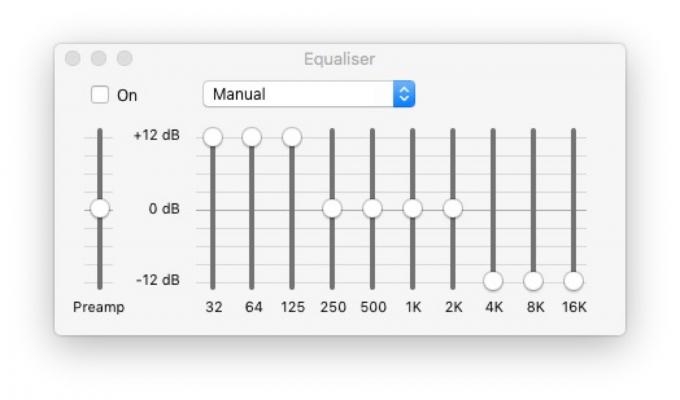
Fotografija: Cult of Mac
Ovdje možete pojačati ili umanjiti bilo koji od deset frekvencijskih pojaseva. Kako to učiniti daleko je od opsega ovog članka, ali postoji nekoliko dobrih savjeta koji će vam pomoći. Prvo, poslušajte. Slušajte glazbu i pokušajte shvatiti što - ako išta - nedostaje. Nemojte samo okretati bas jer volite bas. To bi zapravo moglo pogoršati ukupni zvuk.
Rješavanje problema s EQ -om
Zatim, kad riješite problem, počnite kliziti. Recimo da smo u toj prostoriji s jakim basom. Naš cilj je smanjiti samo bas frekvenciju koja odzvanja cijelom prostorijom. Pokušajte povući krajnji lijevi (najniži) klizač do kraja. Popravlja li to to? Zatim vratite na nulu i pokušajte sljedeći, i tako dalje.
Kad pronađete frekvenciju problema, povucite se. Želite minimalno smanjenje koje zaustavlja problem. Možda ćete morati i prilagoditi susjedne klizače. Ključ je koristiti onoliko malo koliko vam je potrebno.
- Povezivanje basa u postavkama EQ -a neće popraviti vaše usrane slušalice, ali bi moglo malo pomoći. ↩



